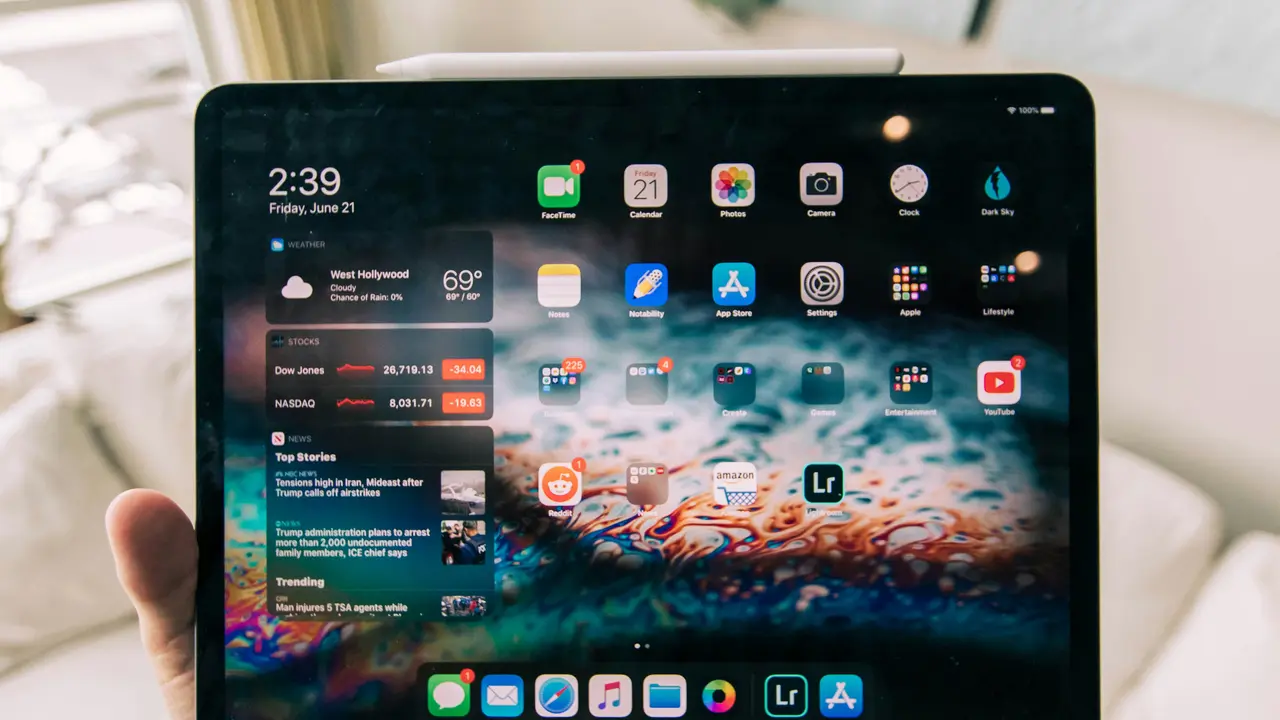Hai mai avuto bisogno di modificare un file PDF direttamente sul tuo iPad? Con l’aumento del lavoro mobile e la necessità di gestire documenti in modo flessibile, sapere come modificare un file PDF su iPad diventa una competenza essenziale. In questo articolo, ti mostreremo come farlo in 5 semplici passi, permettendoti di modificare i tuoi documenti senza sforzo.
Passo 1: Scegliere l’App Giusta per Modificare PDF su iPad
Prima di iniziare, è fondamentale scegliere l’app più adatta per modificare i file PDF sul tuo iPad. Esistono diverse applicazioni utili, ognuna con funzionalità uniche. Ecco alcune delle migliori opzioni:
Adobe Acrobat Reader
Adobe Acrobat Reader è uno dei lettori di PDF più famosi al mondo e offre una vasta gamma di strumenti di modifica. È disponibile gratuitamente, ma con funzionalità premium a pagamento. Puoi facilmente annotare, evidenziare e persino modificare il testo con questa app.
PDF Expert
PDF Expert è un’altra eccellente opzione. Questa app è user-friendly e fornisce ottime funzionalità per l’editing di PDF. Puoi aggiungere testo, immagini, firme e persino unire vari PDF in uno solo.
Apple Books
Non dimentichiamo Apple Books. Pur essendo più limitata rispetto ad altre app, offre comunque opzioni di annotazione e lettura. È adatta per modifiche semplici e per un utilizzo occasionale.
Passo 2: Importare il File PDF nell’App Scelta
Una volta scelta l’app, il passo successivo è importare il file PDF che desideri modificare. Ecco come farlo:
Utilizzare AirDrop
Se hai il PDF disponibile su un altro dispositivo Apple, puoi utilizzare AirDrop per trasferirlo facilmente sul tuo iPad. Basta selezionare il file PDF, toccare l’icona di condivisione e scegliere il tuo iPad tra i dispositivi disponibili.
Caricare da Cloud
Se il file è salvato su un servizio cloud come Google Drive, Dropbox o iCloud, puoi accedervi direttamente dall’app di tua scelta. Seleziona l’opzione per scaricare o aprire il file PDF dall’app di cloud storage.
Passo 3: Iniziare a Modificare il PDF
Ora che hai aperto il file PDF nell’app scelta, è il momento di iniziare a modificarlo. Ecco alcuni suggerimenti per le principali funzionalità che puoi utilizzare:
Aggiungere Note e Annotazioni
Le note e le annotazioni sono tra le modifiche più comuni. Usa lo strumento di annotazione per evidenziare parti importanti, aggiungere commenti o scrivere note. La maggior parte delle app consente di personalizzare i colori e le forme degli evidenziatori.
Modificare il Testo
Se stai utilizzando un’app come Adobe Acrobat Pro o PDF Expert, puoi anche modificare il testo esistente. Seleziona l’area che desideri modificare ed effettua le modifiche necessarie. Ricorda che non tutte le app supportano la modifica del testo, quindi è importante controllare questa funzionalità in anticipo.
Aggiungere Immagini e Firme
Puoi anche inserire nuove immagini nel documento o aggiungere la tua firma digitale per autenticare il file. Questo è particolarmente utile per documenti di lavoro o contratti.
Passo 4: Salvare le Modifiche
Una volta terminate le modifiche, è essenziale salvare il documento. Le app di solito offrono diverse opzioni di salvataggio:
Salva come Nuovo PDF
Alcune app permettono di salvare il file PDF modificato come nuovo documento, mantenendo l’originale intatto. Questo è utile se desideri avere sia la versione originale che quella modificata.
Esportare in Altri Formati
In base all’app che stai utilizzando, potresti avere l’opzione di esportare il PDF in altri formati, come Word o JPEG. Questa funzionalità è utile se hai bisogno di utilizzare il contenuto in diversi contesti.
Passo 5: Condividere il File PDF Modificato
Infine, una volta che hai salvato il tuo lavoro, è ora di condividere il file. Le app di lettura PDF offrono diverse opzioni di condivisione, come:
Inviare via Email
Puoi inviare il file PDF modificato direttamente tramite email. Seleziona l’opzione di condivisione e tocca “Email”. Compila i dettagli e invia il documento.
Condividere attraverso App di Messaggistica
Molte app ti consentono di condividere il file tramite WhatsApp, iMessage e altre piattaforme di messaggistica. Scegli semplicemente l’app desiderata dal menu di condivisione.
Conclusione
Modificare un file PDF su iPad non è mai stato così semplice! Seguendo questi 5 facili passi, puoi importare, modificare e condividere i tuoi documenti in modo rapido ed efficiente. Non importa se stai usando Adobe Acrobat, PDF Expert o qualsiasi altra app, ora hai tutte le informazioni necessarie per gestire efficacemente i tuoi PDF. Prova subito e inizia a modificare i tuoi file PDF su iPad come un professionista!
Articoli recenti su iPad:
- Scopri come vedere la cartella dell’applicazione sull’iPad!
- Scopri come scaricare immagini da iPad a PC in pochi passaggi!
- Quanto Tempo Impiega iPad Air a Ricaricarsi? Scoprilo Subito!
- Scopri come vedere Serie A streaming su iPad: guida semplice!
- Come faccio a capire il modello del mio iPad in pochi passi!
I Migliori Prodotti Selezionati (iPad):
- iPad (A16)
- iPad mini (Chip A17 Pro)
- Pad Air (M3) 11-inch
- iPad Air (M3) 13-inch
- iPad Pro (M4) 11-inch
I link presenti sono affiliati: acquistando tramite questi link, potrei ricevere una piccola commissione, senza alcun costo aggiuntivo per te.